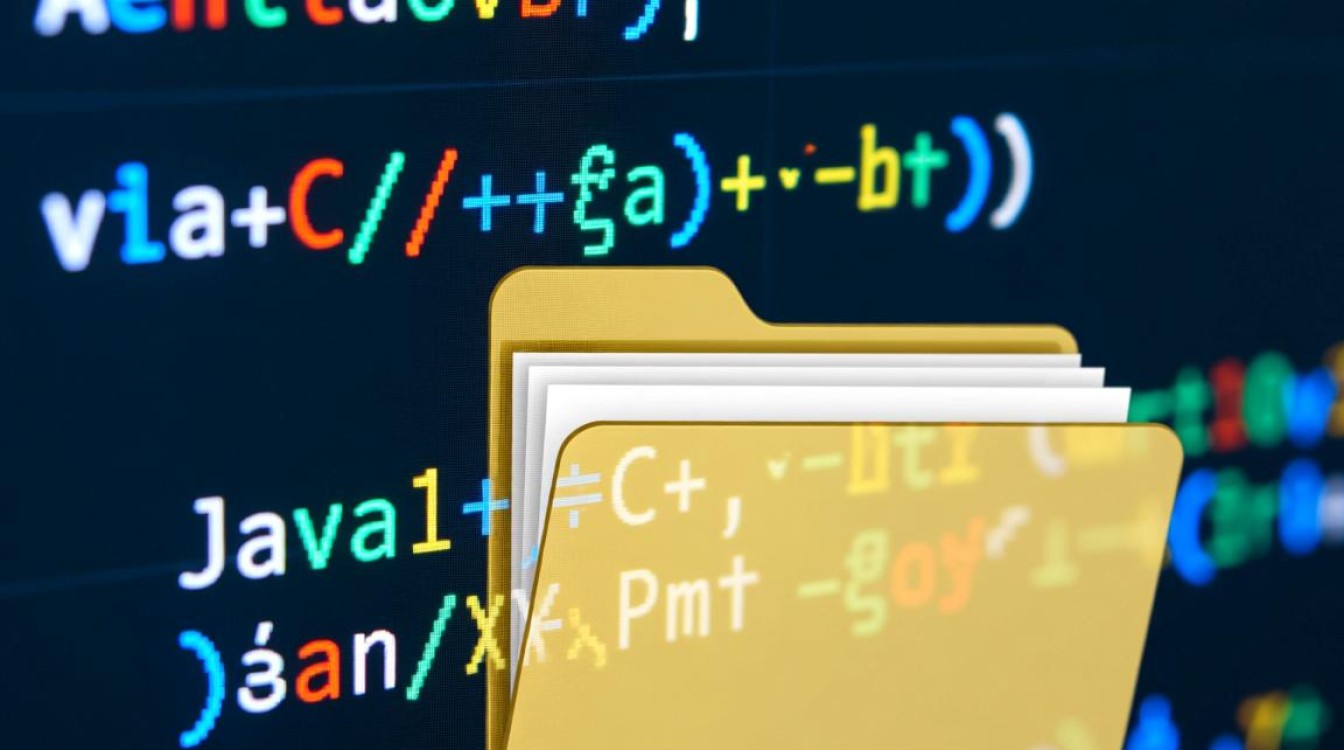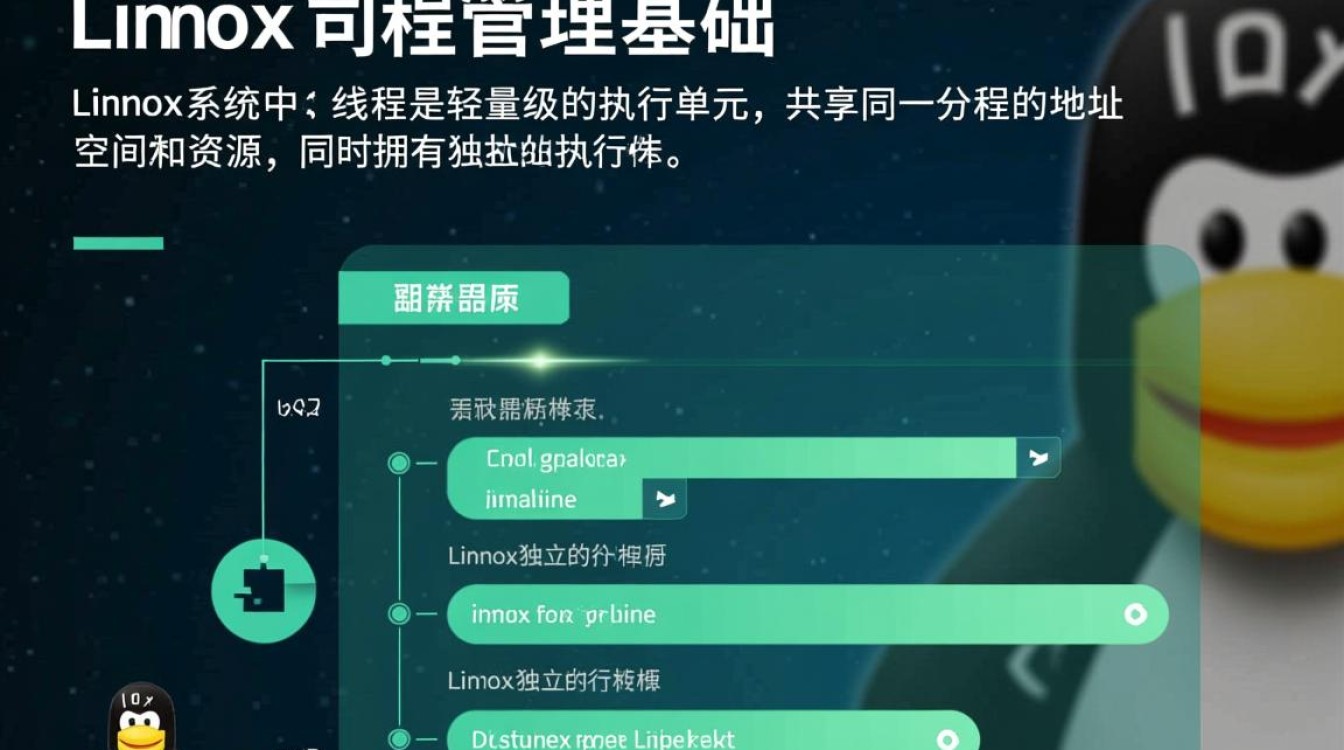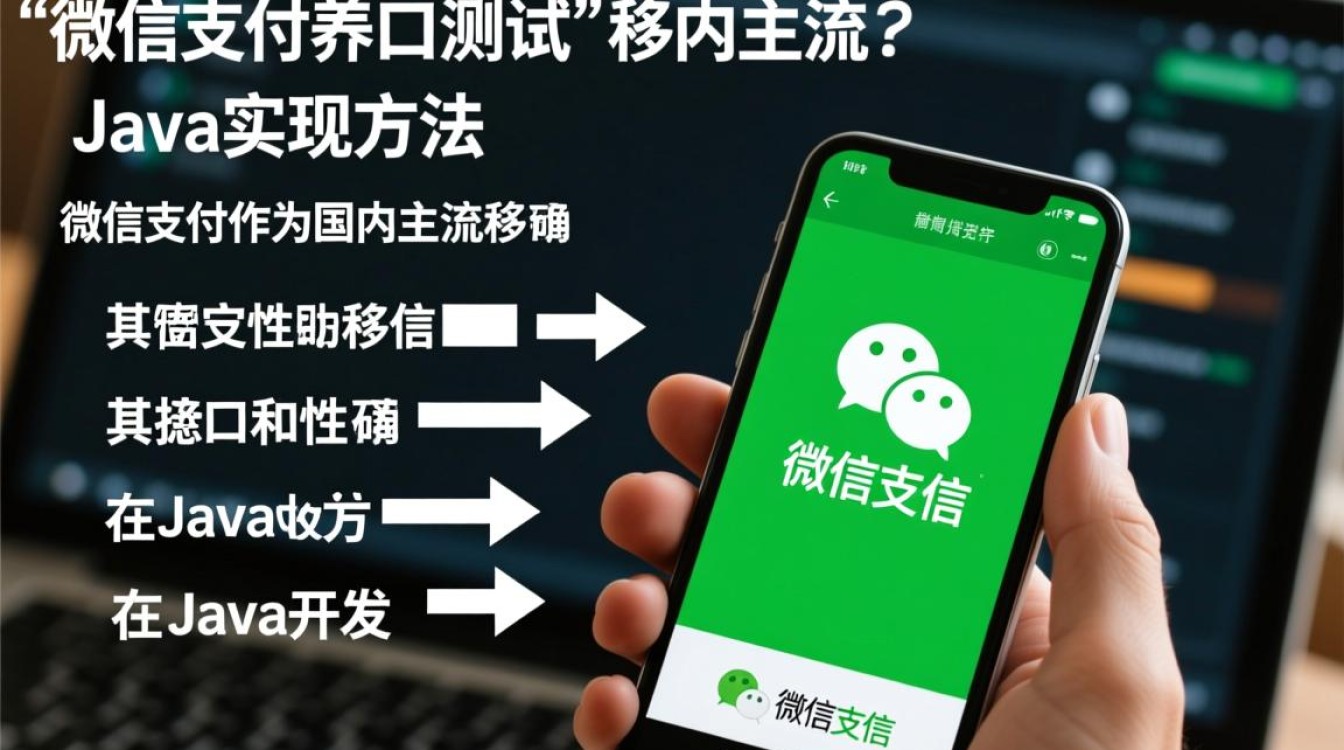如何辨认虚拟机
在数字化时代,虚拟机(Virtual Machine, VM)已成为软件开发、测试、系统部署等场景中的常用工具,随着虚拟化技术的普及,恶意软件也可能利用虚拟机环境隐藏自身行为,或在安全研究中通过虚拟机进行逆向分析,掌握如何准确辨认虚拟机,无论是出于安全防护还是技术管理的需求,都具有重要意义,以下从多个维度介绍辨认虚拟机的方法。

硬件与系统信息检测
虚拟机在硬件层面与物理机存在差异,通过检查系统硬件信息可初步判断是否为虚拟环境。
-
CPU信息:虚拟机的CPU通常会被虚拟化软件(如VMware、VirtualBox)模拟,其标识可能包含特定关键词,使用命令行工具(如Windows的
wmic cpu get name或Linux的lscpu)查看CPU型号时,若出现“Intel(R) Xeon(R) CPU”或“AMD Processor”等通用名称,而非具体的消费级型号(如Intel i7-12700K),则可能是虚拟机,虚拟机的CPU核心数和线程数可能存在固定模式,如逻辑核心数等于物理核心数。 -
内存信息:虚拟机的内存大小通常为虚拟化软件设定的固定值,且可能不支持动态扩展,通过任务管理器或
free -h(Linux)查看内存时,若总内存为非标准值(如512MB、1GB),或可用内存与总内存比例异常,需警惕虚拟环境。 -
硬盘信息:虚拟机的硬盘文件(如.vmdk、.vdi)是虚拟磁盘,而非物理硬盘,使用
diskpart(Windows)或lsblk(Linux)查看磁盘时,若磁盘型号显示为“VMware Virtual SCSI Disk Device”或“VirtualBox HardDisk Disk”,则基本可判定为虚拟机。
设备与外设识别
虚拟机的外设通常由虚拟化软件模拟,其标识与真实硬件存在明显差异。
-
显卡信息:虚拟机的显卡多为虚拟显卡,如VMware的“VMware SVGA 3D”或VirtualBox的“VirtualBox Graphics Adapter”,在Windows的设备管理器中,若显卡名称包含“VMware”“VirtualBox”或“QXL”等关键词,基本可确认虚拟环境,Linux下可通过
lspci | grep -i vga查看,若输出为“VMware SVGA II”或“VirtualBox Graphics Adapter”,则同样指向虚拟机。
-
网卡与MAC地址:虚拟机的网卡通常为虚拟网卡,其MAC地址由虚拟化软件生成,且具有特定前缀,VMware的MAC地址以“00:0C:29”“00:50:56”开头,VirtualBox以“08:00:27”开头,使用
ipconfig /all(Windows)或ip link(Linux)查看网络适配器时,若MAC地址符合上述规律,则大概率是虚拟机。 -
其他外设:虚拟机可能缺少物理外设,或模拟外设功能受限,没有蓝牙、摄像头等设备,或USB控制器显示为“USB Controller”而非具体型号(如“Intel(R) USB 3.0 eXtensible Host Controller”)。
软件与系统痕迹检测
虚拟化软件会在系统中留下特定痕迹,通过软件检测可进一步确认虚拟环境。
-
虚拟化工具进程:虚拟机通常会运行虚拟化软件的进程,VMware的
vmtoolsd.exe、VMware User Process,VirtualBox的VBoxService.exe、VBoxTray.exe,通过任务管理器或ps aux(Linux)查看进程列表,若发现上述进程,则可判定为虚拟机。 -
系统文件与注册表:虚拟机可能包含特定文件或注册表项,Windows虚拟机中可能存在
C:\Program Files\VMware Tools或HKEY_LOCAL_MACHINE\SOFTWARE\VMware, Inc.;Linux虚拟机中可能存在/etc/vmware-tools或/proc/vz(OpenVZ)。 -
专用检测工具:使用专业工具可高效检测虚拟机环境,Windows下的
sysinternals套件中的Autoruns可查看虚拟化相关服务;Linux下的virt-what工具能自动检测虚拟化类型(如KVM、Xen、VMware),在线工具如am I in a VM也可快速判断当前环境是否为虚拟机。
性能与行为特征
虚拟机的性能和行为模式与物理机存在差异,可作为辅助判断依据。
-
启动速度:虚拟机启动时通常需加载虚拟化工具,速度较慢,且可能显示虚拟化软件的启动界面(如VMware的“VMware Workstation”)。
-
系统响应:虚拟机在高负载下可能出现卡顿,尤其是CPU或内存资源不足时,虚拟机的磁盘I/O性能通常低于物理机,表现为文件读写速度较慢。
-
特殊功能限制:虚拟机可能不支持部分硬件加速功能,如Windows的“Hyper-V”或Linux的“KVM”虚拟化功能若未启用,可能影响性能检测。
辨认虚拟机需结合硬件信息、外设特征、软件痕迹及性能行为等多维度综合判断,对于普通用户而言,通过检查CPU、内存、显卡等硬件信息,以及虚拟化工具进程和MAC地址等,可快速识别常见虚拟机环境;对于专业场景,则需借助专用检测工具深入分析,随着虚拟化技术的发展,虚拟机的模拟逼真度不断提升,但上述方法仍能有效帮助用户区分虚拟机与物理机,为系统管理、安全防护等工作提供支持。